winmmbase.dll 충돌: Windows 11에서 이 오류를 해결하는 방법
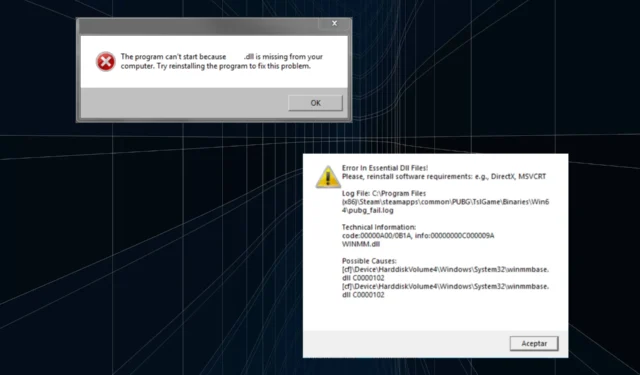
어떤 경우에는 사용자가 winmmbase.dll이 없거나 찾을 수 없다는 사실을 발견했습니다. winmmbase.dll 충돌 오류 메시지는 다음과 같습니다. C:/WINDOWS/SYSTEM32/ winmmbase.dll은 Windows에서 실행되도록 설계되지 않았거나 오류가 포함되어 있습니다.
그렇다면 winmmbase.dll은 무엇입니까? Base Multimedia Extension API DLL 라이브러리의 일부인 이 파일은 운영 체제와 그에서 실행되는 소프트웨어를 지원하기 위해 Microsoft에 의해 개발되었습니다. 32비트 파일로도 사용 가능하며 Win32 DLL로 간주됩니다.
Windows 11에서 winmmbase.dll 오류가 발생하는 이유는 다음과 같습니다.
- 손상된 파일 : 시스템 파일이 손상된 경우 저장된 DLL에 문제가 발생할 수 있습니다.
- 맬웨어 또는 바이러스 : 바이러스나 맬웨어 감염으로 인해 DLL을 사용할 수 없게 되는 경우가 많습니다.
- 불량 섹터 : 스토리지 드라이브 문제로 인해 DLL에 액세스할 수 없게 되는 오류가 발생할 수도 있습니다.
winmmbase.dll이 없을 때 설치하는 방법을 알아보려면 계속해서 읽어보세요!
Windows 11에서 winmmbase.dll 충돌을 어떻게 해결합니까?
약간 복잡한 솔루션을 진행하기 전에 먼저 다음과 같은 빠른 솔루션을 시도해 보세요.
- 사용 가능한 Windows 업데이트가 있는지 확인하고 설치하세요.
- 내장된 Windows 보안 또는 안정적인 바이러스 백신 소프트웨어를 사용하여 맬웨어 검사를 실행하세요 .
- 레지스트리 문제로 인해 DLL 오류가 발생할 수도 있습니다. 따라서 최근에 레지스트리 편집기를 변경한 경우 되돌리세요. 또는 효과적인 레지스트리 클리너를 사용하여 충돌하는 항목을 제거하십시오.
아무 것도 작동하지 않으면 다음에 나열된 수정 사항으로 이동하세요.
1. DLL 교체
중요한 구성 요소인 winmmbase.dll은 기본 Windows 설치와 함께 번들로 제공됩니다. 파일 크기는 170KB이고 파일 위치는 다음과 같습니다.C:\WINDOWS\System32
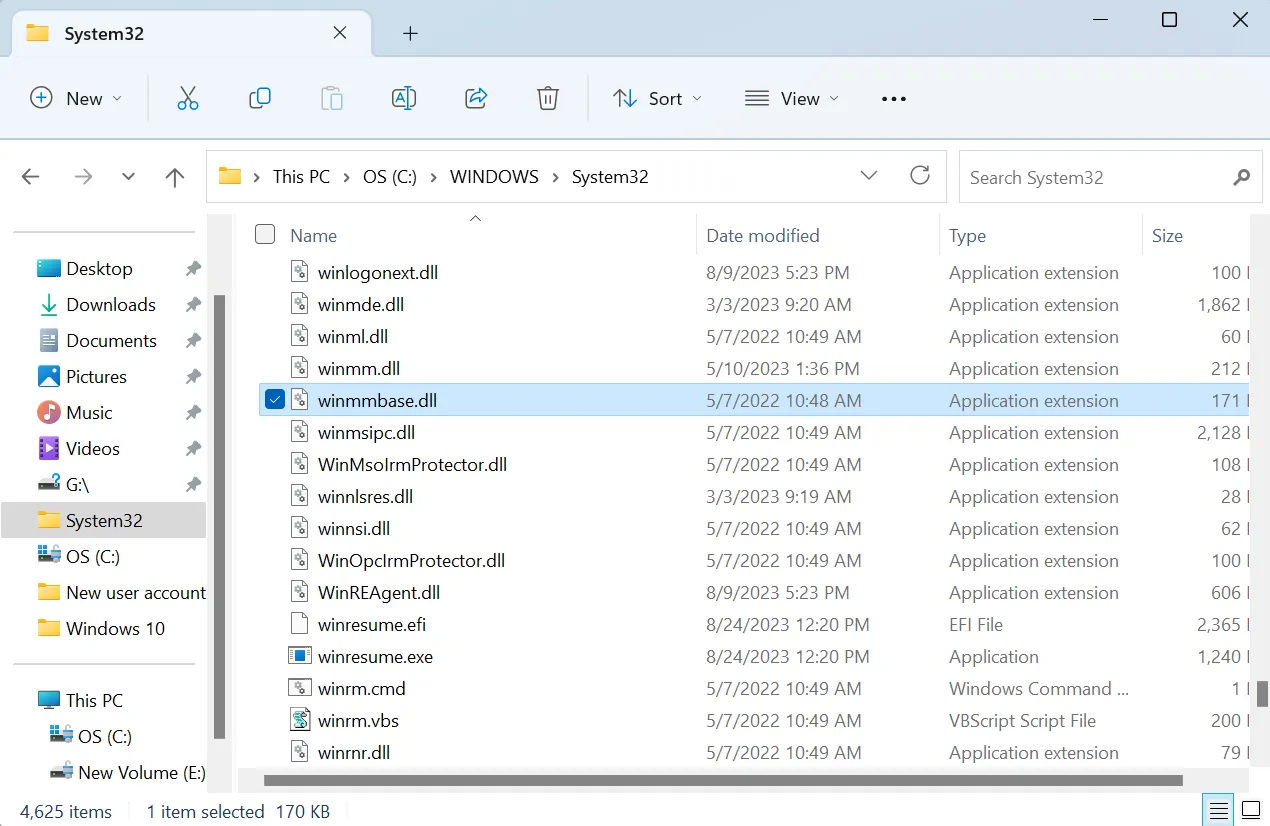
따라서 winmmbase.dll이 손상되었거나 찾을 수 없는 경우 기본 접근 방식은 이를 교체하는 것입니다.
동일한 Windows 아키텍처(32비트 또는 64비트)를 실행하는 다른 컴퓨터에서 DLL을 가져와 플래시 드라이브에 복사한 다음 영향을 받는 PC의 System32 폴더로 전송합니다.
2. 손상된 시스템 파일을 복구하세요
- Windows +를 눌러 R 실행을 열고 cmd를 입력한 후 Ctrl + Shift +를 누르세요 Enter.
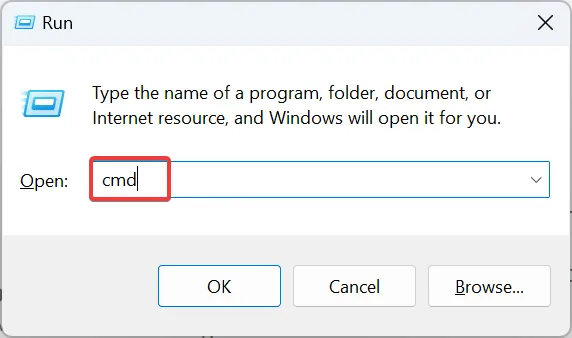
- UAC 프롬프트에서 예를 클릭합니다 .
- 다음 세 가지 DISM 명령을 개별적으로 붙여넣고 Enter 각각을 누르십시오.
DISM /Online /Cleanup-Image /CheckHealthDISM /Online /Cleanup-Image /ScanHealthDISM /Online /Cleanup-Image /RestoreHealth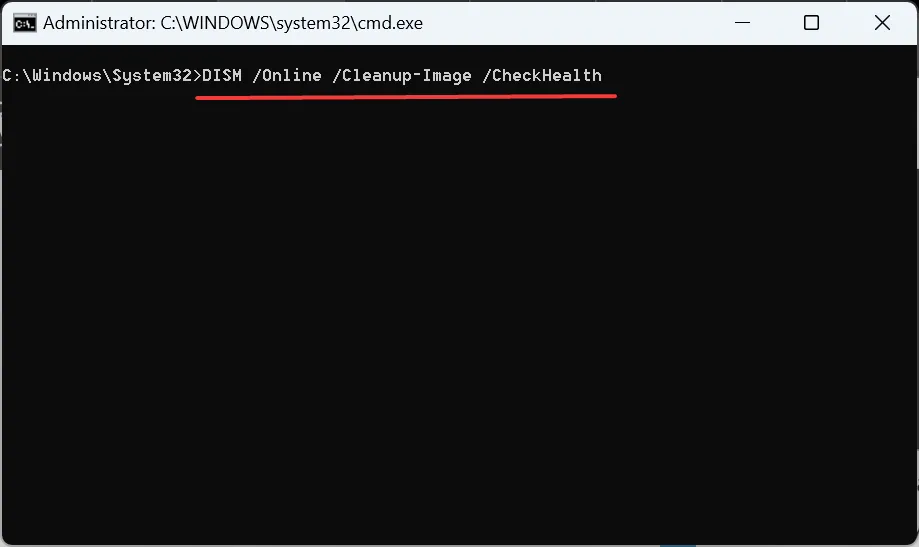
- 이제 SFC 스캔을 위해 다음 명령을 실행하십시오.
sfc /scannow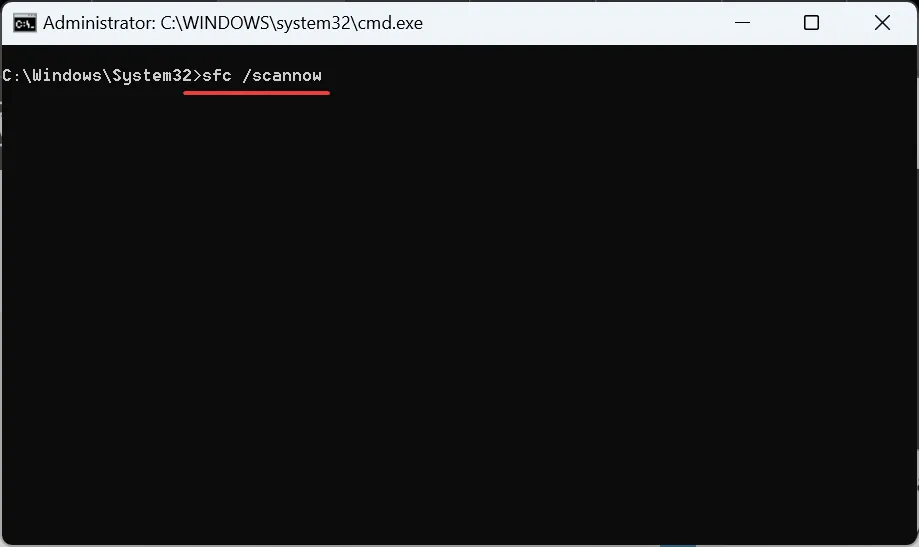
- 완료되면 컴퓨터를 다시 시작하고 오류가 수정되었는지 확인하십시오.
SFC 스캔이 반환되는 경우 손상된 파일 \??\C:\WINDOWS\SysWOW64\winmmbase.dll을 재투영할 수 없습니다. 저장소의 소스 파일도 손상되었습니다. DISM 명령 과 페어링하거나 마지막 해결 방법에 설명된 대로 전체 업그레이드를 수행하세요.
3. 오디오 및 Bluetooth 드라이버를 수동으로 업데이트합니다.
일부 사용자는 오디오 및 Bluetooth 드라이버가 작동하기 위해 winmmbase.dll 파일에 의존한다는 사실을 발견했습니다. 그리고 단순히 DLL을 새로운 복사본으로 교체하는 것은 시스템 프로세스에서 지속적으로 사용되기 때문에 작동하지 않았지만 항상 그런 것은 아닙니다.
여기에서는 Bluetooth 드라이버를 업데이트하는 것이 성공했습니다. 최신 버전을 받으시려면 반드시 제조사 홈페이지를 확인하시고, 셋업을 다운로드 받으신 후, 드라이버를 수동으로 설치해 주시기 바랍니다 .
4. 영향을 받는 응용 프로그램을 다시 설치합니다.
- Windows+를 눌러 R실행을 열고 텍스트 필드에 appwiz.cpl을Enter 입력한 후 를 누르세요 .
- 오류가 발생한 응용 프로그램을 선택하고 제거 를 클릭합니다 .
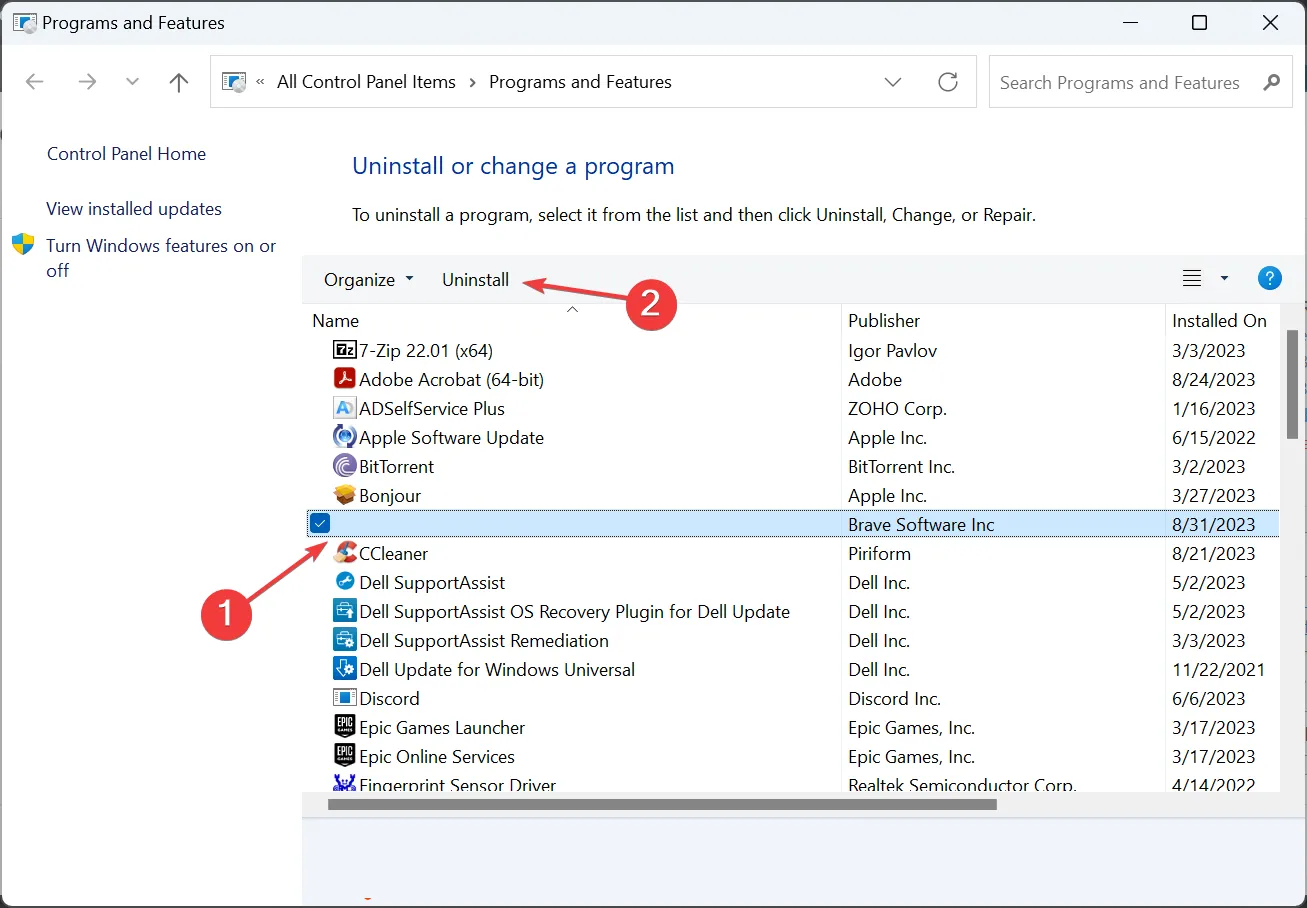
- 화면의 지시에 따라 프로세스를 완료한 다음 컴퓨터를 다시 시작합니다.
- 이제 웹사이트나 Microsoft Store 등 공식 소스에서 애플리케이션을 다시 설치하세요.
경우에 따라 Windows의 winmmbase.dll 오류는 OS 문제가 아닌 잘못된 응용 프로그램으로 인해 나타납니다. 여기서는 앱을 다시 설치하는 것이 도움이 될 것입니다.
5. 전체 업그레이드 수행
- Microsoft 공식 웹사이트 로 이동하여 제품 언어와 OS 버전을 선택하고 Windows 11 ISO를 다운로드합니다 .
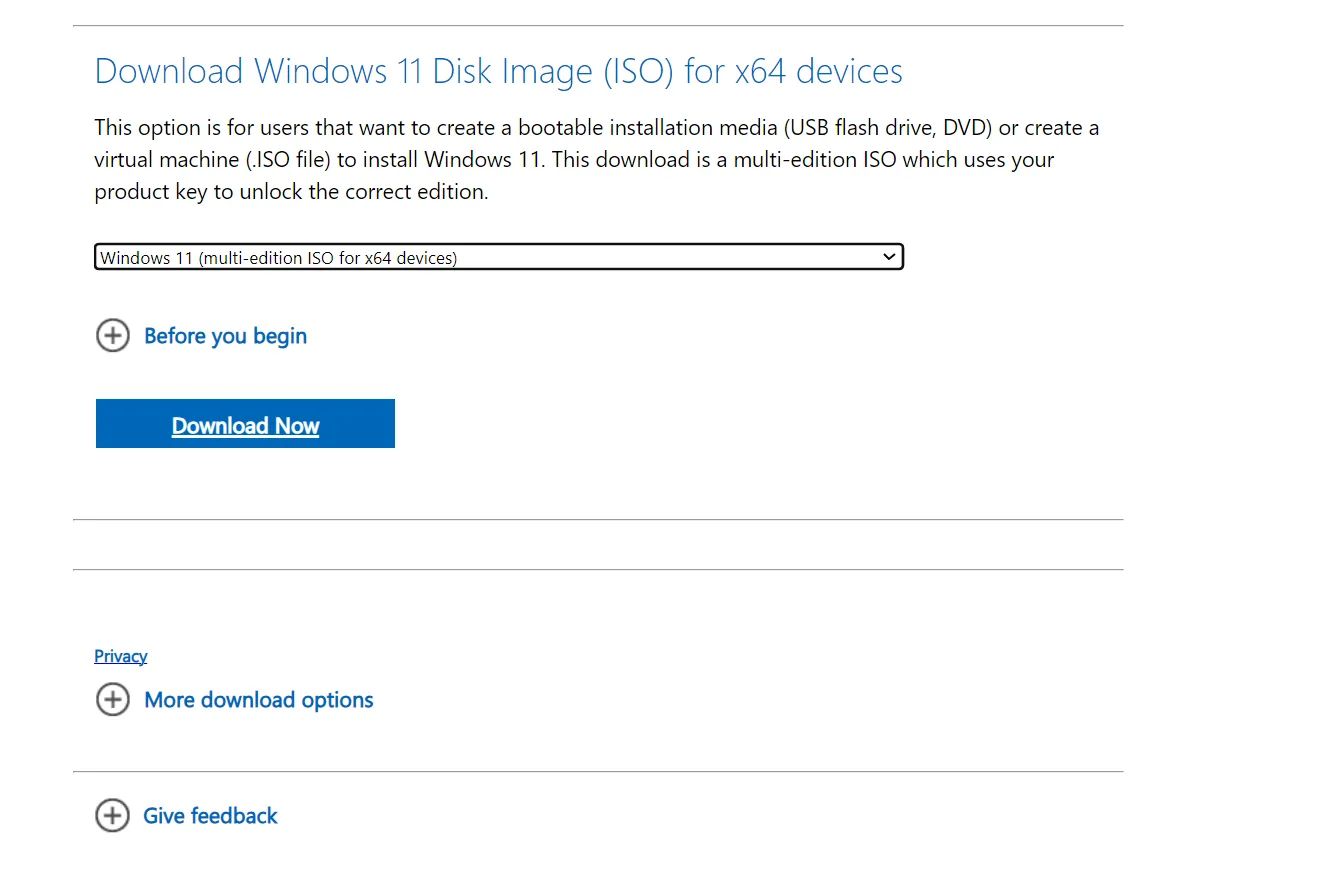
- ISO 파일을 두 번 클릭하고 프롬프트에서 열기를 클릭합니다.
- setup.exe 파일을 실행합니다 .
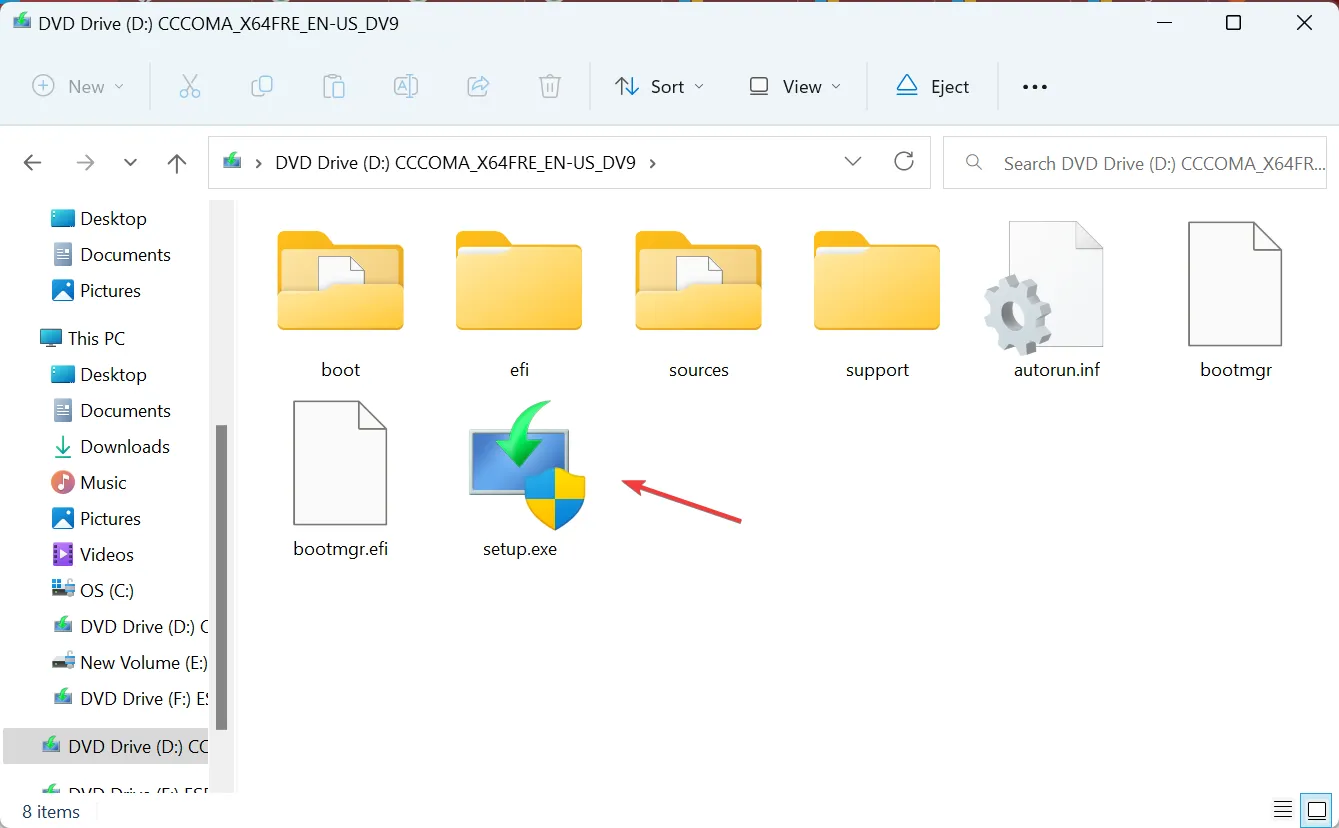
- UAC 대화 상자에서 예를 클릭합니다 .
- 계속하려면 다음을 클릭하세요 .

- 이제 동의를 클릭하여 Microsoft의 라이선스 조건에 동의합니다.
- 마지막으로 설정에 개인 파일 및 앱 유지가 표시되어 있는지 확인한 다음 설치를 클릭합니다 .
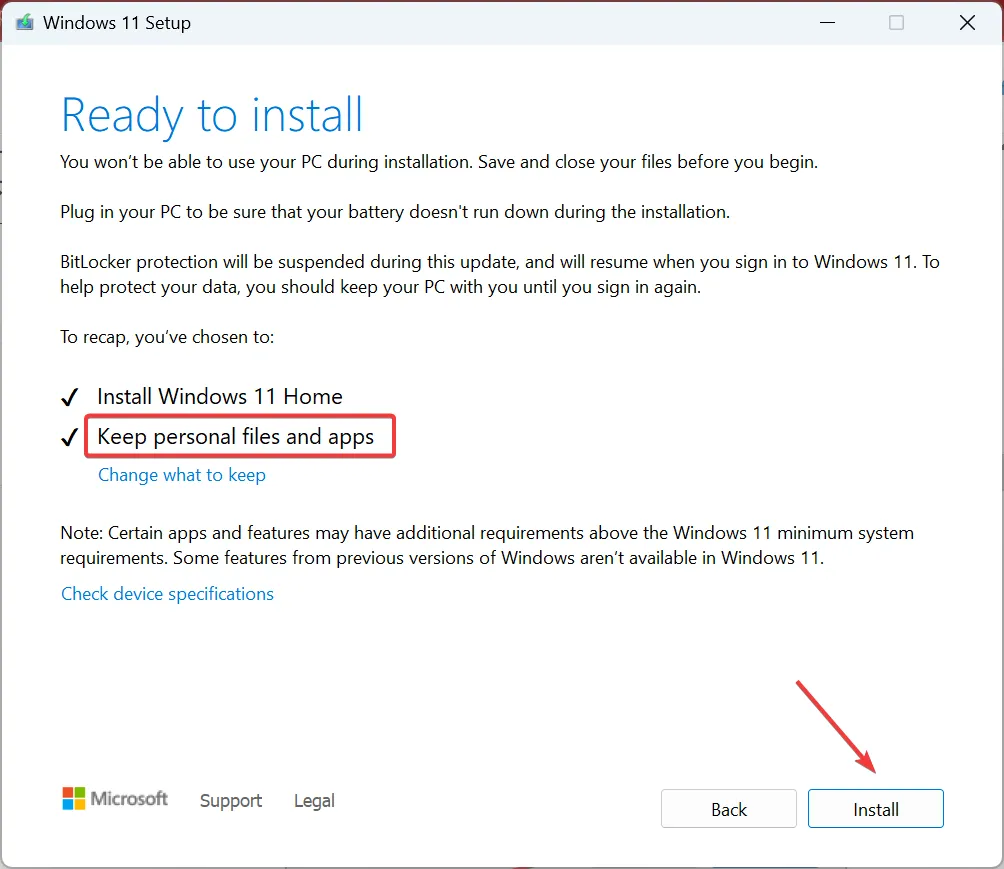
- Windows 11 복구 업그레이드가 완료될 때까지 기다립니다.
winmmbase.dll은 Windows 운영 체제 파일이므로 DLL이 없거나 손상된 경우 전체 업그레이드가 도움이 됩니다 . 복구 업그레이드를 수행하면 저장된 데이터나 설치된 애플리케이션에 영향을 주지 않고 모든 OS 파일이 교체됩니다. 기본적으로 Windows를 다시 설치하는 것과 같습니다.
문의사항이 있거나 더 많은 솔루션을 공유하려면 아래에 의견을 남겨주세요.


답글 남기기